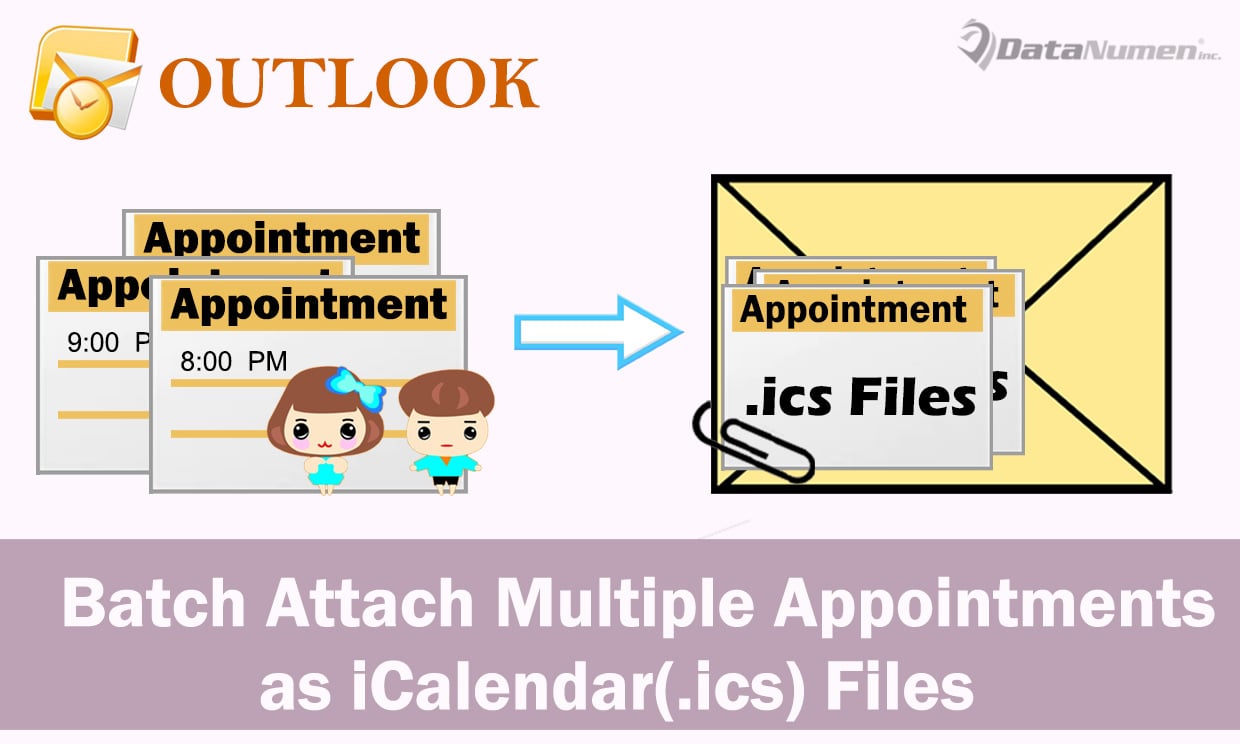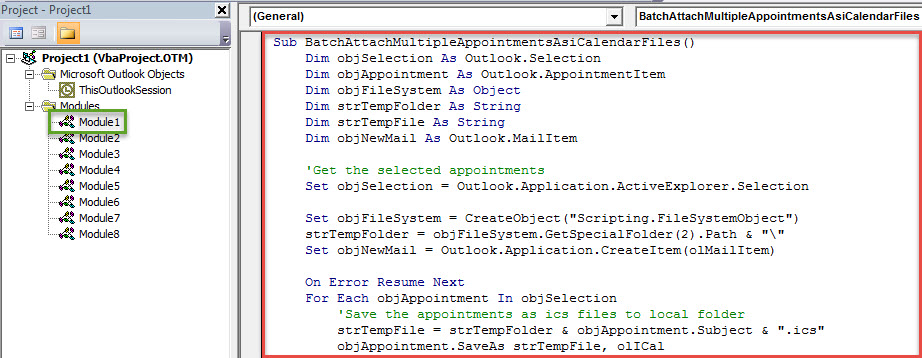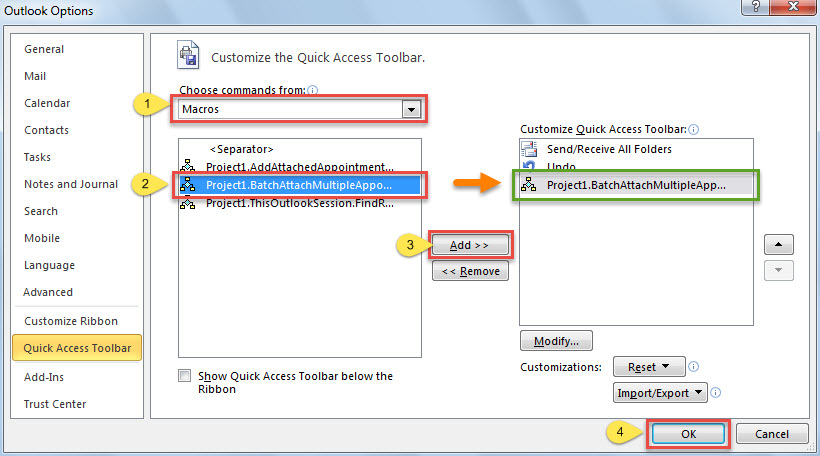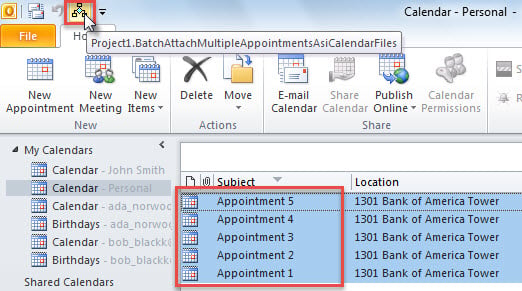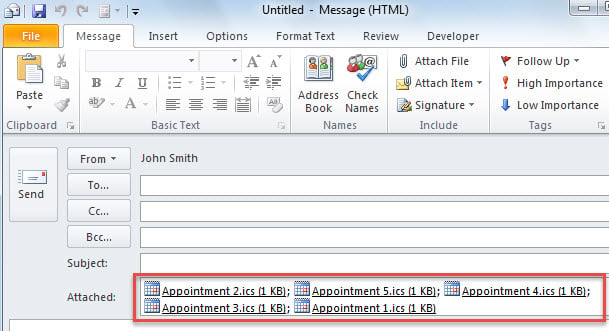De forma predeterminada, puede adjuntar fácilmente una cita como archivo iCalendar (.ics) a un correo electrónico. Pero, si desea adjuntar varias citas por lotes como archivos ics, debe utilizar el método presentado en este artículo.
Para adjuntar una cita como archivo iCalendar (.ics) a un correo electrónico, puede consultar nuestro artículo anterior: "Cómo enviar una cita de Outlook a otras personas”. Simplemente abra una cita y seleccione "Reenviar"> "Reenviar como iCalendar". Es bastante sencillo. Sin embargo, Outlook no admite el envío de muchas citas como archivos adjuntos de iCalendar. Así, a continuación, te enseñaremos otra forma.
Adjunte por lotes varias citas como archivos de iCalendar (.ics) al correo electrónico
- Para empezar, start su aplicación de Outlook.
- Después de ingresar a la ventana principal de Outlook, puede presionar las teclas "Alt + F11".
- Luego se abrirá la ventana del editor de Outlook VBA, en la que debe abrir un módulo que no está en uso.
- A continuación, puede copiar el siguiente código VBA en la ventana de este módulo.
Sub BatchAttachMultipleAppointmentsAsiCalendarFiles () Dim objSelection As Outlook.Selection Dim objAppointment As Outlook.AppointmentItem Dim objFileSystem As Object Dim strTempFolder As String Dim strTempFile As String Dim objNewMail As Outlook.MailItemRestablecer citas. objFileSystem = CreateObject ("Scripting.FileSystemObject") strTempFolder = objFileSystem.GetSpecialFolder (2) .Path & "\" Set objNewMail = Outlook.Application.CreateItem (olItemMailItem) En caso de error Reanudar el siguiente punto de selección en obj archivos a la carpeta local strTempFile = strTempFolder & objAppointment.Subject & ".ics" objAppointment.SaveAs strTempFile, olICal 'Adjunte los archivos ics al nuevo correo electrónico objNewMail.Attachments.Add strTempFile' elimine los archivos temp ics objFileSystem.Delete 'Mostrar el nuevo correo electrónico objNewMail.Display End Sub
- Después de eso, debe agregar la nueva macro a la barra de herramientas de acceso rápido para un acceso conveniente en el futuro.
- Primero, vaya a "Archivo"> "Opciones"> "Barra de herramientas de acceso rápido".
- Luego, siga los pasos que se muestran en la captura de pantalla a continuación para obtenerlo.
- Más tarde, debería cambiar su nivel de seguridad macro de Outlook a bajo.
- En última instancia, puedes intentarlo.
- Porque comotart, accede a una carpeta de calendario.
- Luego seleccione las citas que desea adjuntar como archivos ics.
- A continuación, presione el botón de nueva macro en la barra de herramientas de acceso rápido.
- Inmediatamente, surgirá un nuevo correo, en el que todas las citas seleccionadas previamente se han adjuntado como archivos ics. Se parece a la siguiente imagen:
Solucione los errores de PST a su debido tiempo
Nunca debe dejar los errores de PST solos. La acumulación de errores finalmente puede resultar en un bloqueo de Outlook. En ese punto, seguramente sufrirás corrupción de PST. Puedes pensar que herramienta de reparación de la bandeja de entrada puede ayudarlo a deshacerse de este problema. Sin embargo, en realidad, este tipo de problema ha superado con creces la capacidad de Scanpst.exe. Por lo tanto, debe recurrir a una herramienta más potente como DataNumen Outlook Repair.
Introducción del autor:
Shirley Zhang es experta en recuperación de datos en DataNumen, Inc., que es el líder mundial en tecnologías de recuperación de datos, incluyendo sql corrupto y productos de software de reparación de Outlook. Para más información visite www.datanumen.com